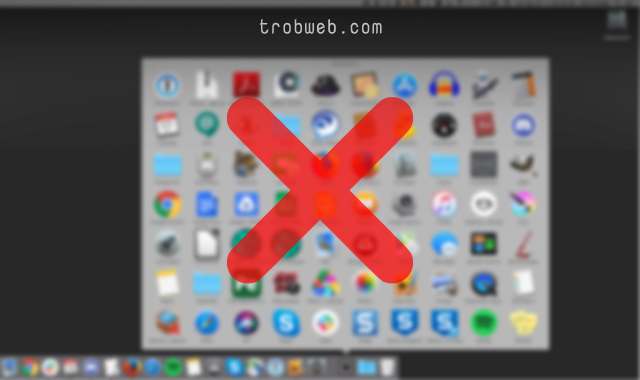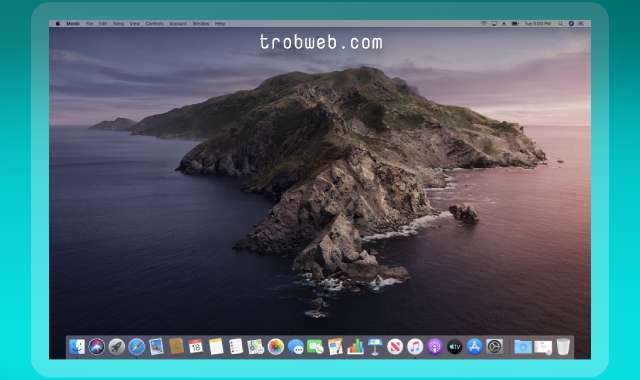Le Dock est situé en bas de l'écran Mac Un endroit approprié pour conserver les programmes que vous utilisez fréquemment, dans le but d'y accéder rapidement et facilement. Eh bien, si vous utilisez fréquemment un dossier ou un fichier sur votre Mac, il est préférable de le monter sur le Dock, cela vous fera gagner du temps lorsque vous souhaitez l'utiliser. Dans cet article, indiquez-nous les étapes simples que vous devez suivre pour ajouter un fichier ou un dossier sur le Dock.
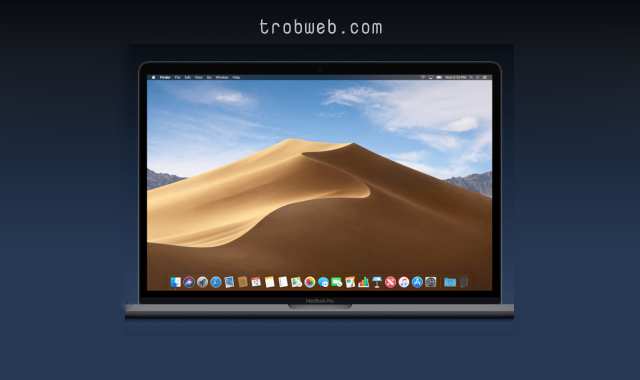
Lisez aussi: Où se trouve le dossier d'images sur Mac?
Comment ajouter un dossier ou un fichier sur le Dock Mac
Ouvrez un programme Finder Et accédez directement au fichier ou au dossier que vous souhaitez épingler dans la barre inférieure de votre Mac. Pour épingler un dossier dans la liste des favoris à gauche, cliquez dessus avec le bouton droit de la souris, puis dans le menu qui apparaît, sélectionnez une option Ajouter au Dock.
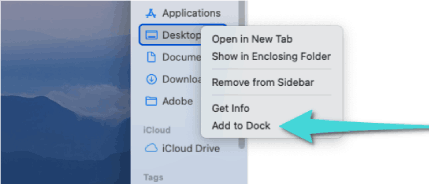
Quant aux fichiers et dossiers ne figurant pas dans la liste des favoris, cliquez une fois sur le fichier ou le dossier, puis cliquez sur une option Fichier "File" dans la barre du haut sur le côté. Maintenez le bouton Shift du clavier enfoncé pour révéler une option Ajouter au Dock Dans la liste qui est apparue. Cliquez sur une option Add à quai Un raccourci vers le fichier ou le dossier sera créé directement sur le Dock.
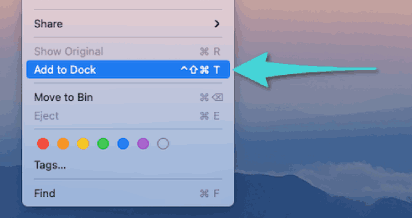
Il existe également d'autres moyens d'ajouter le dossier ou le fichier au dock de votre Mac. Vous pouvez sélectionner le fichier ou le dossier puis cliquer sur Raccourci Ctrl + Cmd + Maj + T dans le clavier. Vous pouvez également faire glisser et déposer un fichier ou un dossier sur le Dock.
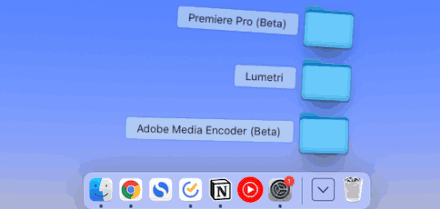
Si vous installez un dossier sur le Dock, vous pouvez effectuer quelques ajustements supplémentaires. Par défaut, le dossier apparaît comme une pile de vignettes de fichiers dessus, donc pour masquer son contenu et changer son apparence en l'icône du dossier principal, cliquez dessus avec le bouton droit de la souris, puis sélectionnez Option Dossier dans la section "Dossier" Voir comme "Display as".
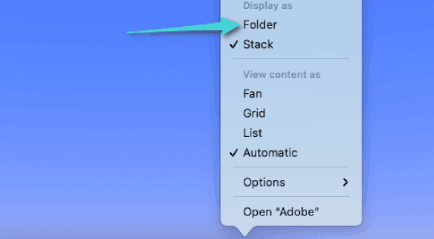
Dans le même menu que lorsque vous cliquez avec le bouton droit sur un dossier dans le Dock, vous pouvez modifier la façon dont les fichiers apparaissent lorsque le dossier est ouvert. Vous pouvez sélectionner Afficher sous forme de liste ou de grille, ventilateur selon votre convenance.
Vous avez également la possibilité de choisir comment trier les fichiers du dossier en fonction de la date de création, ou de la date d'ajout, en fonction de la date de modification, etc. Trier par "Sort By" en cliquant avec le bouton droit de la souris sur le dossier dans le Dock.
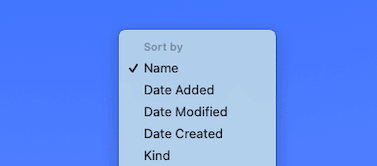
Enfin, si vous souhaitez supprimer le dossier du dock sur votre Mac, cliquez dessus avec le bouton droit de la souris et sélectionnez Options, sélectionnez ensuite une option Retirer du Dock dans le sous-menu.
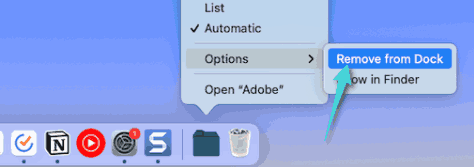
C'est tout ce qu'il y a à savoir lorsqu'il s'agit d'ajouter un fichier ou un dossier au Dock sur un Mac. En plus de la barre du haut, vous voudrez peut-être en savoir plus sur Comment masquer la barre des tâches sur votre Mac.